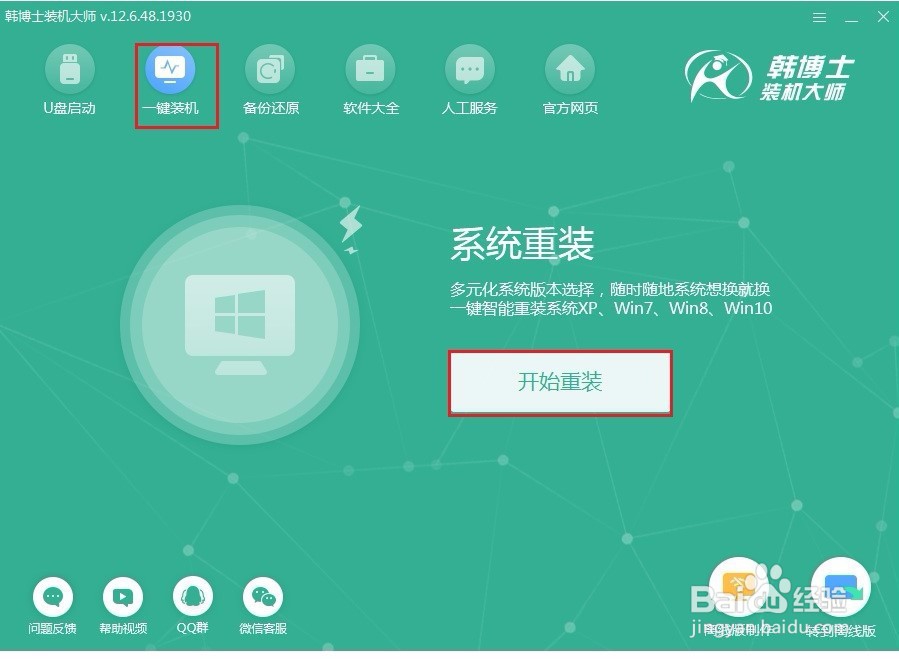华硕win7电脑在线重装图文详解
1、在以下的界面中点击“一键装机”下的“开始重装”进行操作。
2、等电脑自动检测完当前系统的详细信息之后,直接点击“下一步”即可。
3、在以下界面中选择win7系统进行下载,最后点击 “下一步”继续操作。
4、勾选需要安装的软件和重要文件进行备份,最后点击“开始安装”。
5、电脑进入自动下载win7系统文件的状态,请大家耐心等待下载完成。
6、经过一段时间等待系统文件下载成功之后,最后点击“立即重启”电脑。
7、电脑经过重启后,在启动管理器界面中选择以下选项回车进入。
8、经过以上操作步骤电脑可以成功进入PE系统,桌面会自动弹出装机工具并且对电脑进行安装系统。
9、经过多次的重启部署安装,电脑终于成功重装了win7系统,如果觉得有用的话大家可以将文章收藏好,以备不时之需。
声明:本网站引用、摘录或转载内容仅供网站访问者交流或参考,不代表本站立场,如存在版权或非法内容,请联系站长删除,联系邮箱:site.kefu@qq.com。
阅读量:67
阅读量:79
阅读量:43
阅读量:54
阅读量:76